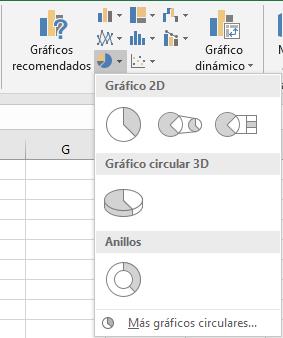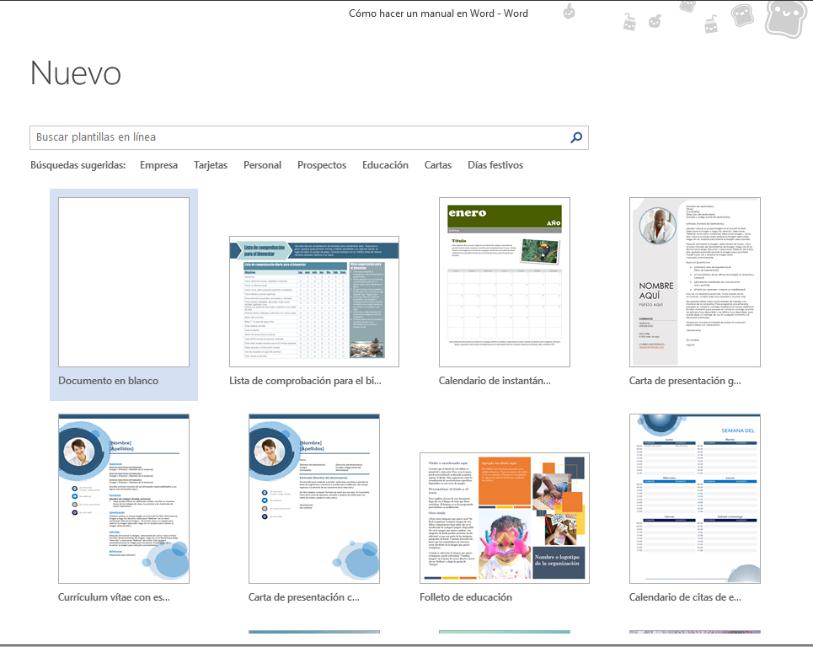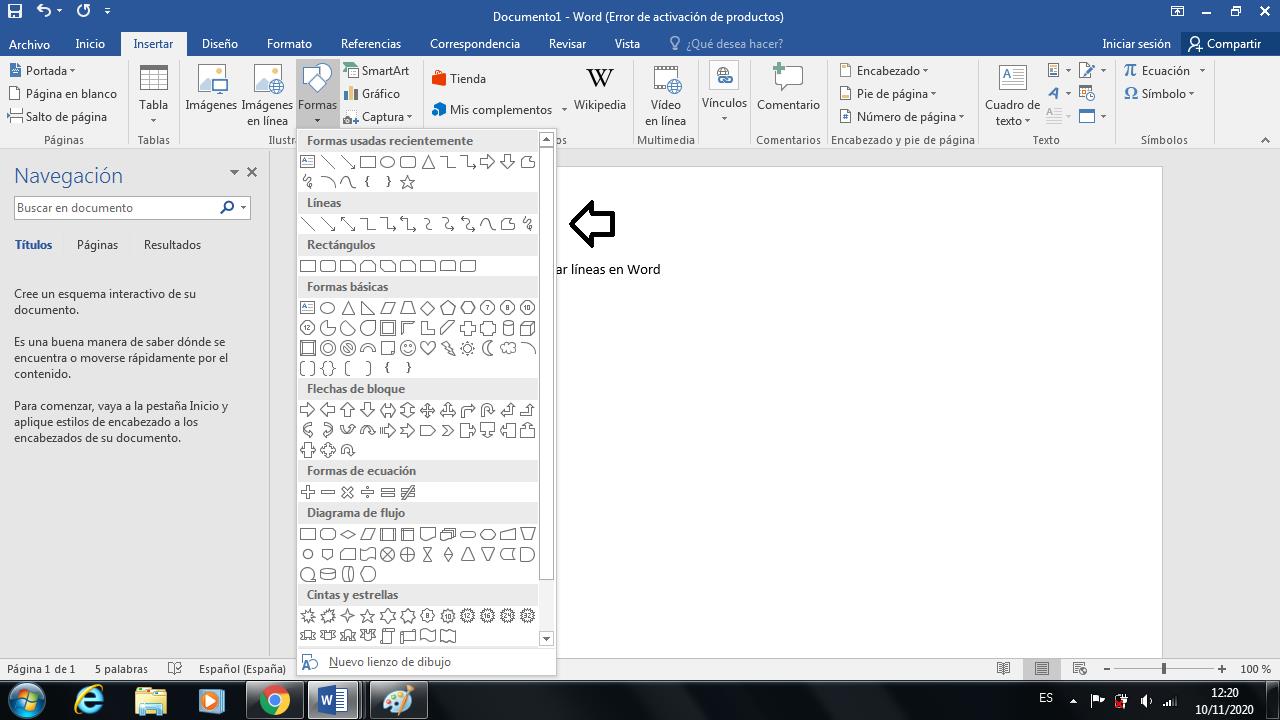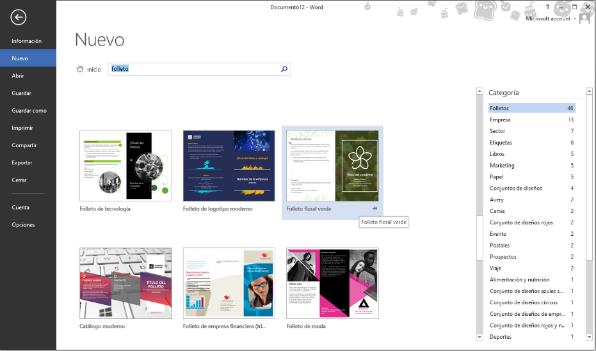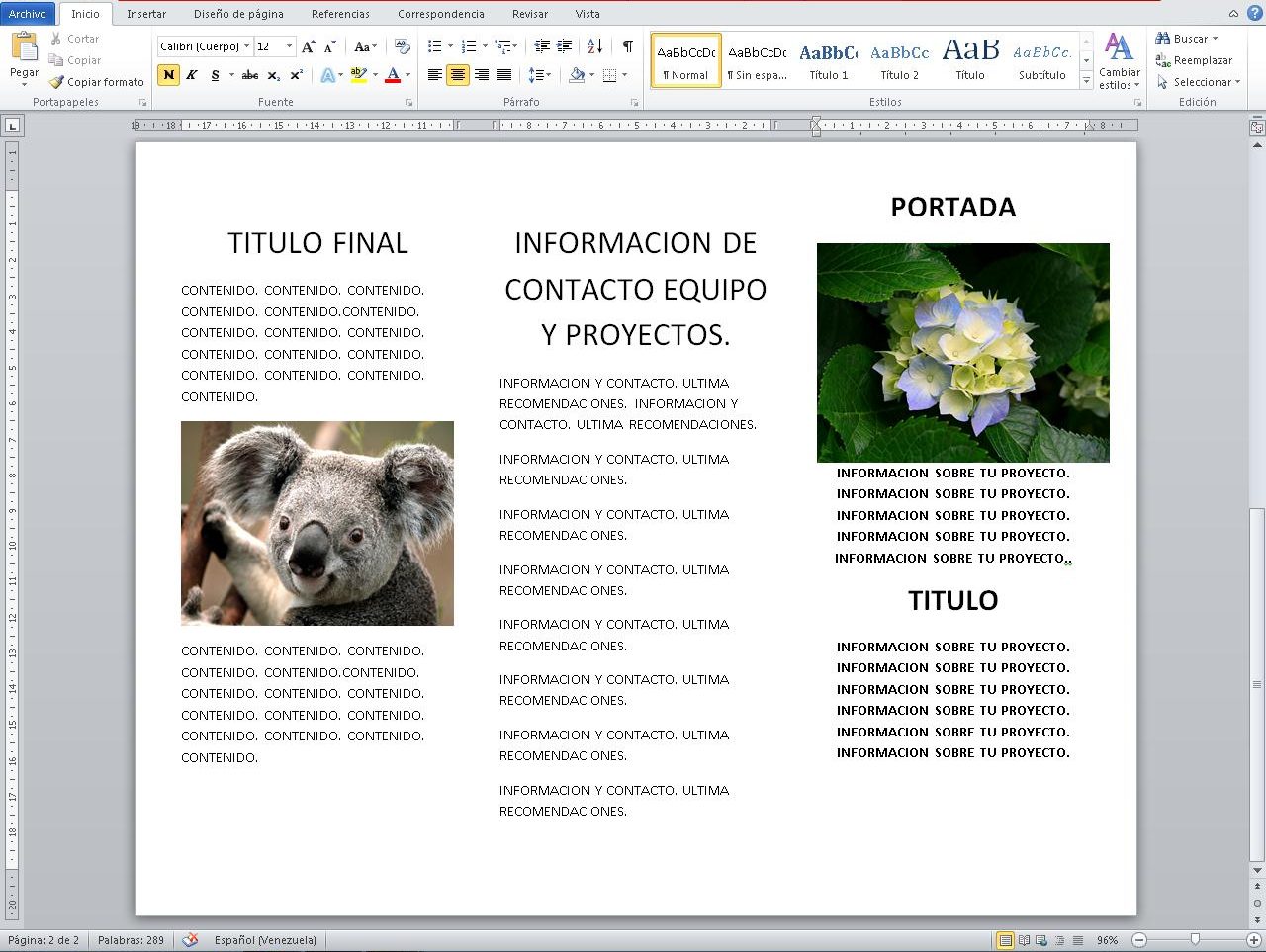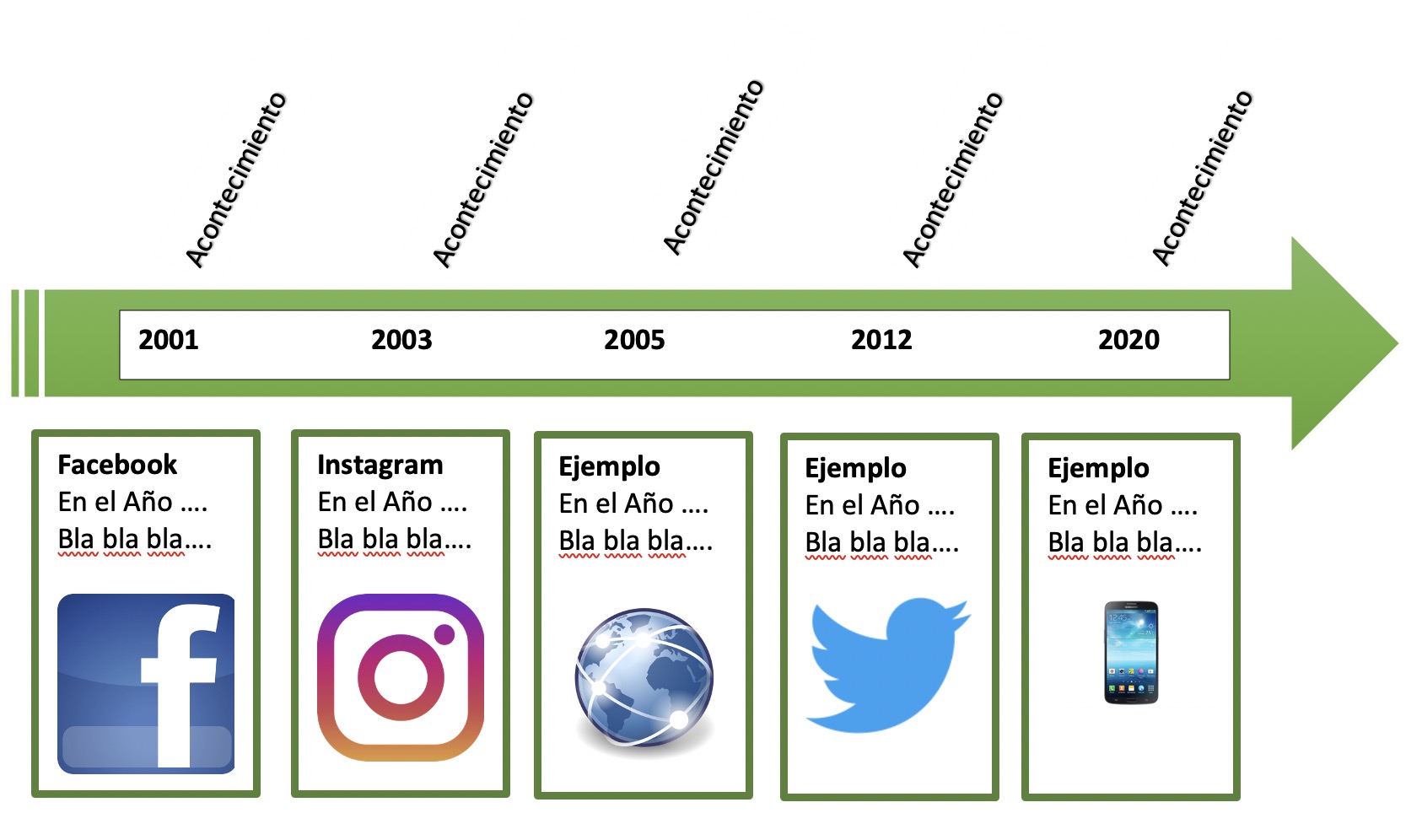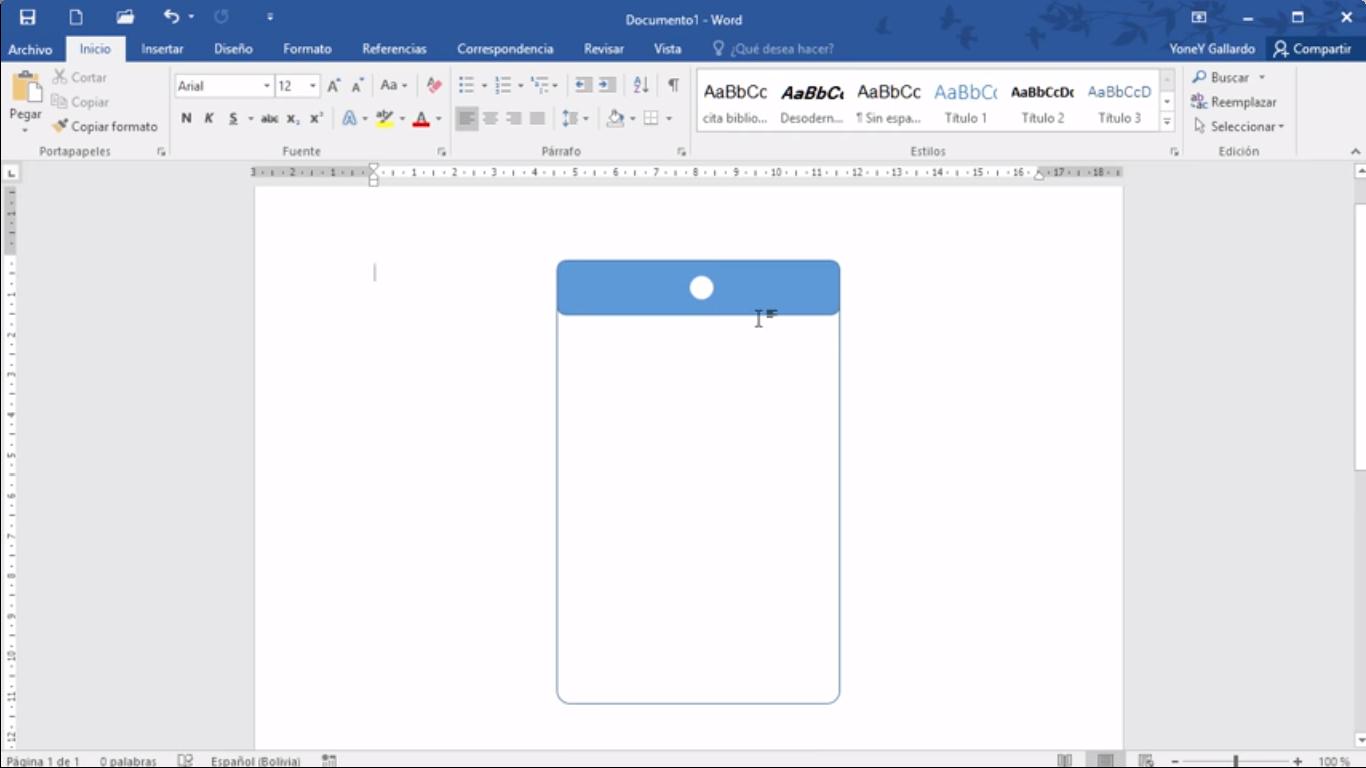Si deseas crear tú mismo, tu propio periódico bien sea digital o para imprimirlo, este apartado te ayudara muchísimo a elaborarlo. Hacer tu propio periódico te permitirá compartir lo que quieras en él. Publicaras la información que desees transmitir, harás tus propias columnas, podrás dar tu opinión de los temas a convenir. Lo que resulta más graciable, es que lo podrás hacer usando el programa Word desde tu ordenador.
Diseño y título del periódico
Antes de usar Word es necesario que tengas bien en claro la dirección en que va estar dirigida tu periódico. Determina hacía que publico va a llegar lo que publicas. Establece con qué fin lo estás haciendo y que es lo que vas a publicar en cada una de sus columnas. Además de esto, tienes que tener una imagen clara de cómo quieres que luzca tu periódico, el aspecto visual y la organización de las columnas. Y lo más importante tienes que tener un título, este debe de ser único, original y muy llamativo que capte de inmediato la atención del lector.
Inicio con Word
Una vez, habiendo ya diseñado nuestro periódico, teniendo todos los puntos claros y teniendo ya el título que se le va a colocar. Ya podemos comenzar a trabajar con Word. Lo primero que se hará, será acceder a él. Esto lo haremos buscando donde tengamos el programa Word, lo abriremos y tendremos un documento Word automáticamente en blanco (por defecto) en nuestra pantalla, listo para usarse.
Encabezado en Word
Es de destacar que los pasos que veras a continuación están dirigidos para Microsoft Oficce Word 2003 y 2007(aplicable también para Word 2010). Bien, aclarado esto haremos el encabezado de nuestro periódico. Aquí en el encabezado podremos colocar nuestro título, la fecha de publicación, numero de edición y alguna que otra imagen, según sea nuestro gusto.
Para crear el titular de nuestro periódico en Word 2007 (2010), dirígete al menú y localiza la pestaña de “Insertar”, haz clic en ella. Ahora localiza “Encabezado” en el grupo “Encabezado y pie de página”. Púlsalo, una vez hecho se desplegará varias opciones de encabezado que puedes usar tu usa la que más te conviene. Ahora bien, si usas Word 2003 o versiones anteriores dirígete al menú “Ver” y clic donde dice “Encabezado y pie de página”. Una vez hecho esto, ya tendrás tu encabezado en tu página en blanco listo para ser redactado.
Centrado y Redactado del Titular
Con nuestro encabezado listo para que lo comencemos a redactar, nos dirigiremos a la pestaña de inicio en Word. Nos ubicaremos en el grupo “Párrafo” y le daremos clic al botón de “Centrar”. En el caso de Word 2003 (o versiones anteriores) iremos a la barra de “Herramientas de Formato”, y daremos clic allí.
Ya en esta parte lo que haremos es tanto igual tanto para Word 2003, 2007 y 2010. Elige un tipo de fuente y su correspondiente tamaño para el título del periódico, así como también, una fuente para la fecha, número de edición. Procede a escribir el título de tu periódico, fecha y número de edición. Del mismo modo, en este punto, puedes editar tu encabezado colocándole un fondo, una imagen, o jugando con el tamaño y color de las fuentes. Depende de tu creatividad y de lo que ya hayas imaginado.
Trazado de línea post encabezado
El trazado de esta línea te será de mucha ayuda, no solo dará un toque estético y personal a tu periódico, ya que puedes editarla y darle tu propio toque, sino que te ayudara a trazar una guía entre el encabezado y las columnas que redactaras. La idea es que debajo del encabezado se dibuje una línea recta del color y grosor que se desee.
Para comenzar, darás clic en cualquier parte fuera del área del encabezado. Una vez que hayas hecho esto sea en Word 2007 ó 2010, ve hacia la pestaña de “Insertar” localiza el grupo “Ilustraciones”. Y en la flecha desplegable presionaras clic en “Formas”.
Mientras que en Word 2003 o versiones anteriores, de modo similar, dirígete al menú “Insertar”, ubica el cursor de tu mouse sobre “Imagen” y haz clic en “Autoformas”. Ya aplicable en Word 2003, 2007 y 2010, ubica en “Formas” la forma de línea recta en el cuadro de dialogo desplazable y haz clic en él y dibújala bajo el encabezado. Trázala de extremo a extremo de la hoja, no te preocupes si no queda derecha, luego podrás corregirla. Ahora con el botón derecho del ratón presiona clic, selecciona “Propiedades” y selecciona la medida, grueso y color que quieras de tu línea.
Inserción de columnas
Una vez ya colocada y arreglada nuestra línea, insertaremos las columnas que queramos en nuestro periódico con la información se desee colocar. Esto sería el alma de nuestro periódico, ya que allí es que esta contenido toda la información a publicar. Antes que nada (en Word 2007 ó 2010), dale clic a la pestaña de “Diseño de página” y en el grupo de “Configurar página” presiona la flecha desplegable de “Columnas”.
En cuanto a Word 2003 y versiones anteriores, ubica el botón “Columnas” y haz clic en él, este se encuentra en la barra de herramientas Estándar. En ambos casos, elige el número de columnas que se te apetezca según lo que ya hayas diseñado para cada página de tu periódico.
Inserción de imágenes
Si desea insertar imágenes o fotos para ilustrar tus publicaciones, ve hacia la pestaña de “Insertar” y en el grupo de “Ilustraciones” haz clic en “Imagen”. Una vez que hayas hecho esto, se abrirá un cuadro de dialogo, que te ayudara a elegir la imagen desde tus archivos. Selecciónala y automáticamente se añadirá a la columna. Según sea tu gusto podrás agrandarla achicarla aplicarle algún efecto artístico etc. Esto es aplicable con todo los Words.